 Teknologi terutama
yang berkaitan dengan teknologi Informasi
atau ICT berkembang dengan akselerasi
yang semakin tidak terkejar. Hampir
setiap hari selalu muncul inovasi baru, ataupun produk baru dengan fitur yang semakin lengkap dan harga yang
semakin terjangkau. Sudah menjadi hal biasa kalau siswa sekolah SD
sekalipun sudah mempunyai HP yang bisa mengakses Internet. Ditambah lagi persaingan antar provider telepon seluler
dalam mendapatkan pelanggan, dengan
menawarkan layanan akses Internet berbiaya murah. Akses Internet sudah menjadi hal yang mudah
didapat.
Teknologi terutama
yang berkaitan dengan teknologi Informasi
atau ICT berkembang dengan akselerasi
yang semakin tidak terkejar. Hampir
setiap hari selalu muncul inovasi baru, ataupun produk baru dengan fitur yang semakin lengkap dan harga yang
semakin terjangkau. Sudah menjadi hal biasa kalau siswa sekolah SD
sekalipun sudah mempunyai HP yang bisa mengakses Internet. Ditambah lagi persaingan antar provider telepon seluler
dalam mendapatkan pelanggan, dengan
menawarkan layanan akses Internet berbiaya murah. Akses Internet sudah menjadi hal yang mudah
didapat.
Sebagian
besar satuan pendidikan seperti kampus dan sekolah sudah memfasilitasi internet
hotspot, demikian juga dengan fasilitas umum seperti Mall, Café, Bandara,
terminal, bahkan sampai tempat pencucian mobil dan warung tenda. Seandainya
kita tidak bisa menemukan free hotspot, kita juga bisa mengakses internet dari
rumah kita dengan PC atau laptop dengan menggunakan modem tancap yang harganya
mulai Rp 200 ribuan.
Perkembangan teknologi seperti tersebut bisa dimanfaatkan
guru dalam memberdayakan proses belajar mengajar lebih kreatif, interaktif dan
kompetitif. Kita dengan mudah dapat menambah wawasan dan meningkatkan
pengetahuan dan mencari materi pembelajaran dengan browsing di Internet
menggunakan mesin pencari semisal Google, hal ini sudah biasa kita lakukan.
Salah satu fasilitas dari Google adalah Google Document atau
Google Doc memungkinkan guru lebih interaktif dengan siswanya dengan menaruh
materi pembelajaran dan soal-soal latihan di google document dan di share ke
siswanya. Google Document juga memungkinkan guru mendapat umpan balik yang
berupa jawaban soal pilihan ganda langsung bisa dikoreksi otomatis dan muncul
skor serta pemberitahuan item soal yang benar dan yang salah. Pada tulisan ini
akan saya bahas tentang cara menaruh dan berbagi file lewat Google Doc dan cara
memperoleh umpan balik jawaban soal pilihan ganda yang sudah dikoreksi otomatis
dengan memanfaatkan menu Google Doc dan menggunakan beberapa formula
spreadsheet (seperti halnya formula Ms. Excel)
Untuk bisa memanfaatkan fasilitas google Document, pertama
kali kita harus memiliki akun google (atau memiliki email di gmail.com). Jika belum punya, kita bisa
mendaftar ke www.google.co.id
yang berbahasa Indonesia. Silahkan baca postingan saya tentang cara membuat
email di Gmail
Dalam pembahasan ini selanjutnya, saya asumsikan Anda sudah memiliki akun google
Pada
bilah menu di jendela Browser ketikkan “ google.co.id “ Enter !
Akan
terbuka jendeka sbb:
Klik
tulisan Masuk di pojok kanan atas
Masukkan
email anda ( contoh: fajar.pwr@gmail.com)
dan isikan paswordnya.
Dari
Jendela Google pilih Document, jika belum Nampak klik tanda dropdown di sebelah
kata “lainnya” dan pilih / klik
documents. Akan Nampak jendela seperti berikut : ( isinya berbeda-beda)
Pilih create untuk membuat dokumen baru, dengan pilihan :
Document untuk membuat file Dokumen seperti
halnya pada Microsoft Word
Presentation untuk membuat file Presentasi,
Spreadsheet untuk membuat file olah
angka , mirip Ms Excel,
Form untuk membuat kuis / angket isian
Drawing untuk menggambar,
Table untuk membuat table (masih
versi percobaan /beta), dan
Collection untuk membuat folder (
directory penyimpanan file)
Pilih Upload (ikon di sebelah kanan create) untuk meng upload file dan
dibagi lewat blog / website.
Contoh : kita akan memuat materi pembelajaran atau soal-soal latihan di google document, dengan
cara :
1.
Pilih
ikon Upload ® lalu pilih files... ( karena kita akan mengupload
file)
lalu muncul jendela agar kita memilih file yang akan di upload, boleh juga kumpulan file dalam satu folder yang sudah di kompres.
lalu muncul jendela agar kita memilih file yang akan di upload, boleh juga kumpulan file dalam satu folder yang sudah di kompres.
2.
Setelah
file terupload, akan muncul namanya di jendela Google document, file yang
paling akhir di upload terletak paling atas,
klik kotak di depan nama file, sehingga muncul menu seperti ini:
Pilih share ( ikon paling kiri ) untuk berbagi file / agar file bisa dilihat dan di unduh oleh public di internet.
klik kotak di depan nama file, sehingga muncul menu seperti ini:
Pilih share ( ikon paling kiri ) untuk berbagi file / agar file bisa dilihat dan di unduh oleh public di internet.
Nampak status bahwa file
tersebut masih belum Private, hanya anda sendiri yang bisa mengkses.
Pilih Change… jika akan berbagi file, lalu akan muncul jendela sbb:
Klik Public on the web lalu klik "Save"
Akan muncul kode URL sbb:
Muncul Kode URL yang sudah diblok warna biru di jendela Link to share,
anda tinggal mengcopy code URL tersebut dengan menekan tombol Ctrl dan C (
Ctrl+C) pada keyboard.
Dan tempelkan Kode URL tersebut pada Postingan yang akan kita beri link
ke file tersebut.
Sejauh ini kita sudah membahas
penggunaan Google Doc sebagai media
tempat penyimpanan dan berbagi file yang bisa kita buka dari computer mana saja
di seluruh permukaan bumi yang terhubung ke internet, sesuai dengan kegunaan dari google document yang tertera
pada jendela pertama kali dibuka: Buat dan berbagi pekerjaan dengan Google
Documents
“Unggah berkas Anda dari
desktop: Mudah dipakai dan gratis!
Akses
di mana saja: Edit dan lihat dokumen dari komputer atau ponsel cerdas.
Bagikan
pekerjaan Anda: Berkolaborasi serentak artinya pekerjaan akan tuntas lebih
cepat
Untuk membuat lembar jawaban
Elektronik Online
bisa kita gunakan Menu Create dan pilih Form
Lalu akan muncul jendela form sbb:
Isi pada
jendela Untitled Form dengan Lembar
Jawaban Elektronik TUC UN (misalnya)
Lalu tekan
Publish untuk mempublikasikan Postingan.
Akan
terlihat hasil Postingan seperti ini ( tampilan akan berbeda template )
Juka
tulisan “Masukkan Jawaban TUC UN disini” di klik akan muncul jendela sbb:
Dan
Hasil Kumpulan jawaban yang masuk akan munjul di Jendela Google Documen milik kita.
Dengan sedikit polesan formula seperti halnya pada Formula
Ms. Excel, bisa ditampilkan Skore masing-masing nomor dari Jawaban yang masuk
dan prediksi nilainya. Seperti yang pada postingan di Blok saya yang bisa
dilihat di : https://spreadsheets.google.com/ccc?key=0ArHn4E8zPAsBdGk5MWNKOXlmYlp5dm41V2pIMmhTWUE&hl=in
Selamat mencoba




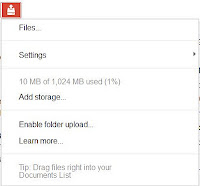


















































asslmkm pak fajar,
ReplyDeletesaya sedang dan sdh coba untuk buat Lembar Jawab Elektronik, lalu bagaimana untuk menentukan bahwa jawaban dari responden itu benar atau salahnya?
mohon bimbingannya....trim's sblm n ssudahnya....
Salam kenal Pak Fajar, menarik sekali apa yang dipaparkan. Saya, GM. Sukawidana, guru SMP Negeri 1 Denpasar. Saya tertarik untuk membuat lembar jawaban elektronik secara ol, tp jujur, saya belum menguasainya, pdahal dalam keseharihannya, saya menggunakan media ini untuk menerima dokumen(tugas)siswa. kalau memungkinkan tlg di share ke google docs saya melalui gmail saya: gmsajalah@gmail.com
ReplyDeleteTerima kasih.
Buat Pak GM. Sukawidana, Silahkan Pak, Saya sudah share satu file jadi dan nanti silahkan dibuat salinannya,
ReplyDeletedan dipergunakan untuk mengelola tugas-tugas Peserta didik Anda.
Anda bisa taruh kuncinya di baris yang ditentukan.
Selamat mencoba
Selamat sore pak fajar, mohon dibantu agar hasil seperti yg ditampilkan diblog, filenya harus bagaimana pak, terima kasih
ReplyDelete